
今回は、Ubuntuサーバー上にKubernetesクラスターを構築し、Argo CDをインストールしたあと、kubectl port-forward によってローカルおよびLANからアクセス可能にする方法、そして最終的に独自ドメイン(k8s.cosicosilife.com)でアクセスできるようにするまでの手順をまとめます。
ステップ 1: Argo CD のインストール
1.1. namespaceを作成
kubectl create namespace argocd1.2. マニフェストで配属
kubectl apply -n argocd -f https://raw.githubusercontent.com/argoproj/argo-cd/stable/manifests/install.yaml1.3. Podの状態を確認
kubectl get pods -n argocdすべて Running となっていればOKです:
NAME READY STATUS RESTARTS AGE
argocd-server-xxxxxxxxxx-xxxxx 1/1 Running 0 1m
...ステップ 2: kubectl port-forwardでアクセス
Argo CDはHTTPS (443)で動作するので、他のPCからアクセスするためには、--address 0.0.0.0を使って全インターフェースで受けるように設定します。
kubectl port-forward svc/argocd-server -n argocd --address 0.0.0.0 1111:443これで、同じLAN内の別のPCから
https://<UbuntuサーバーIP>:1111にブラウザ端末からアクセスできます (SSL警告は無視)。
ステップ 3: Argo CD ログイン
3.1. 初期ユーザー名
admin
3.2. 初期パスワード
下記のコマンドで取得:
kubectl -n argocd get secret argocd-initial-admin-secret -o jsonpath="{.data.password}" | base64 -d && echoその出力されるパスワードとadminでログインできます
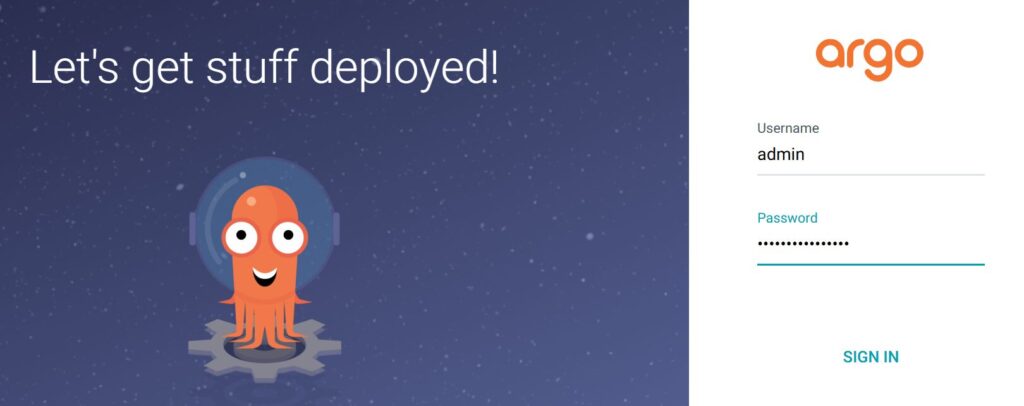
ステップ 4: ドメイン(k8s.cosicosilife.com)でアクセスする
4.1. Cloudflare/レジストラのDNS設定
k8s.cosicosilife.com を 192.168.2.6 または本番サーバーIPに合わせます:
- DNS A Record:
- Name:
k8s - Type:
A - Value: 自分のサーバーのグローバルアドレス
- Name:
4.2. /etc/hosts に記述する場合 (LAN内のみ)
sudo echo "192.168.2.6 k8s.cosicosilife.com" >> /etc/hosts4.3. ブラウザからアクセス
https://k8s.cosicosilife.com:1111初回のログインは:
- Username:
admin - Password: 前記の
kubectlコマンドで取得
おわりに
この手順でUbuntu上のKubernetes環境でArgo CDを簡単に動かすことができます。
ゆくゆくはIngress ControllerやLet’s Encryptと連携することで、「https://k8s.cosicosilife.com」で443番ポートでキレイな認証ページを作成することも可能です。
